Office attēlu pārvaldnieks ir Microsoft piedāvāta lietojumprogramma, ko varat izmantot, lai ērti pārvaldītu, rediģētu (apgrieztu, mainītu izmērus, apgrieztu, pagrieztu utt.) un kopīgotu attēlus. Microsoft Office attēlu pārvaldnieks ir iekļauts Microsoft Office 2003, 2007 un 2010 versijās, taču, kā jūs, iespējams, zināt, tas nav iekļauts jaunākajās Office komplekta 2013, 2016 un Office versijās 365.
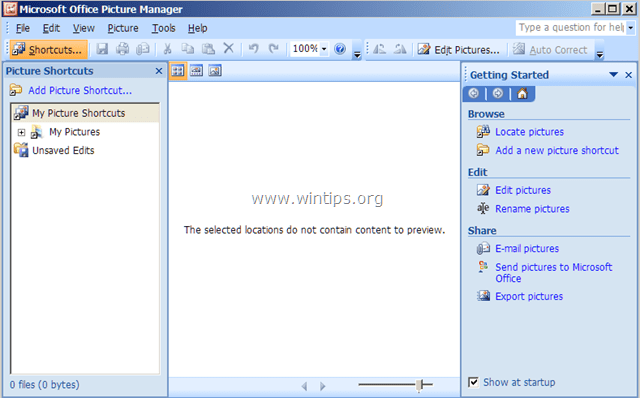
Microsoft ir noņēmis Office attēlu pārvaldnieku no jaunākajām Office versijām, jo, kā teikts, ir aizstājis produktu ar Windows fotoattēlu galerijas lietojumprogrammu, kas ir iekļauta Windows Live Essentials. Taču Microsoft ir pārtraukusi savu atbalstu (Windows Live Essentials) 2017. gada 10. janvārī, jo visas tā funkcijas (Fotoattēlu galerija, Movie Maker, Windows Live Mail, Windows Live Writer un OneDrive) ir iekļauti jaunākajās Windows versijās (Windows 8.1 un Windows 10).
Es nezinu, vai Windows fotoattēlu galerija ir labāka par Office attēlu pārvaldnieku, bet es zinu, ka Office Picture Manager ir ļoti noderīga fotoattēlu rediģēšanas, koplietošanas un organizētāja programma, ko izvēlas daudzi lietotājiem. Tāpēc es nolēmu uzrakstīt šo rakstu ar detalizētiem norādījumiem par to, kā instalēt Office attēlu pārvaldnieku, ja jums pieder Office 2013, Office 2016 vai Office 365 versija.
Kā instalēt Microsoft Office attēlu pārvaldnieku programmā Office 2013, Office 2016 vai Office 365.
Par laimi, Office attēlu pārvaldnieks ir iekļauts arī kā komponents Microsoft SharePoint Designer 2010,*, kas ir bezmaksas tīmekļa un lietojumprogrammu izstrādes programma, ko izmanto SharePoint vietņu un lietojumprogrammu izveidei un pielāgošanai.
* Piezīme: Office attēlu pārvaldnieks vairs nav iekļauts programmā SharePoint Designer 2016.
1. Lejupielādējiet Microsoft SharePoint Designer atbilstoši jūsu Office bitu versijai (32 vai 64 bitu)
- Microsoft SharePoint Designer 2010 (32 bitu)
- Microsoft SharePoint Designer 2010 (64 bitu)
2. Kad lejupielāde ir pabeigta, palaidiet SharePoint Designer instalēšanas programmu ("SharePointDesigner.exe").
3. Pieņemiet licences līgumu.
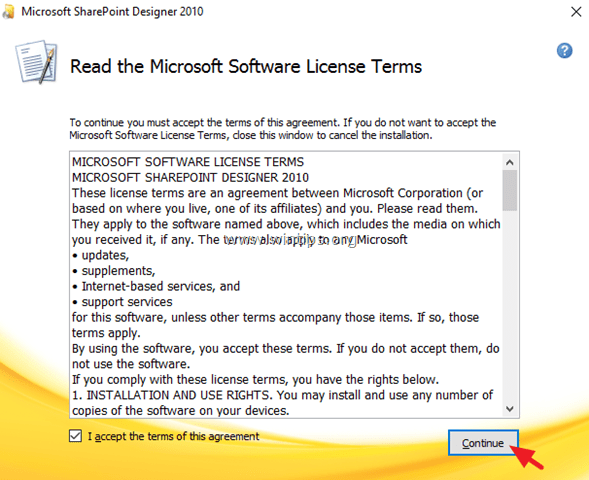
4. Ekrānā "Izvēlieties vajadzīgo instalāciju" atlasiet Pielāgot.
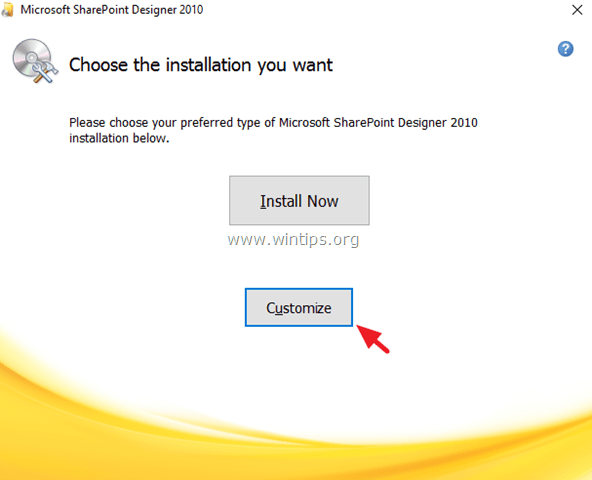
5. Noklikšķiniet uz nolaižamās bultiņas pie trim (3) galvenajām pieejamajām iezīmēm (Microsoft SharePoint Designer, Office koplietotie līdzekļi un Office rīki) un atlasiet Nav pieejams.
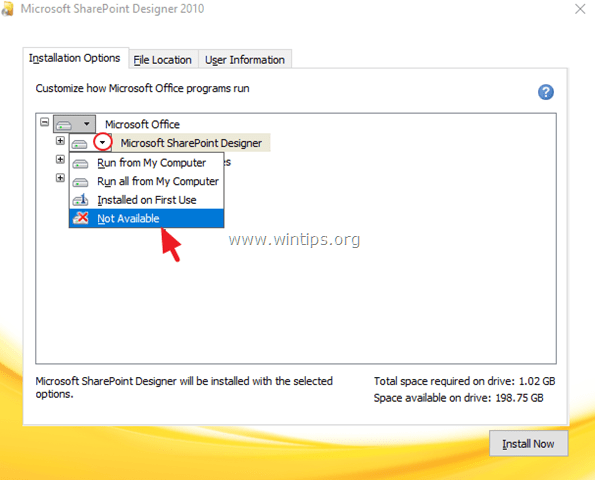
6. Pēc tam noklikšķiniet uz "+" zīme blakus Biroja rīki lai tās paplašinātu.
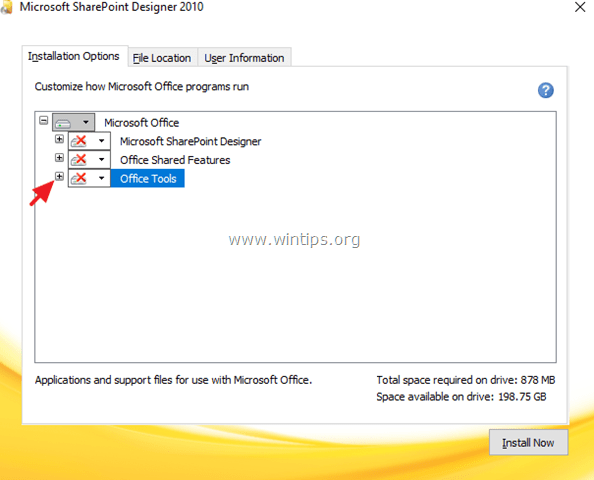
7. Noklikšķiniet uz nolaižamās bultiņas blakus Microsoft Office attēlu pārvaldnieks un atlasiet Palaist no mana datora.
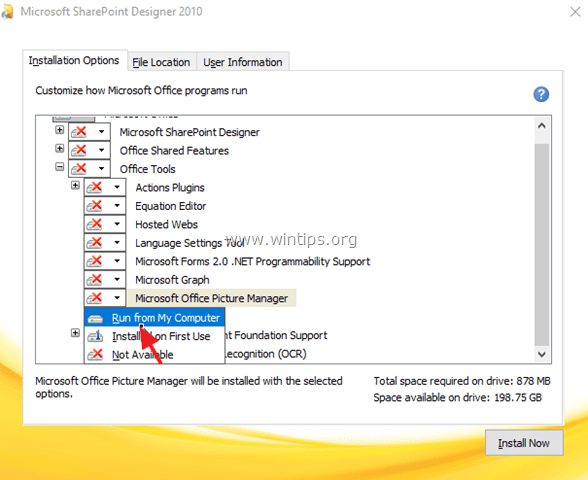
8. Pēc tam noklikšķiniet Instalēt tagad.
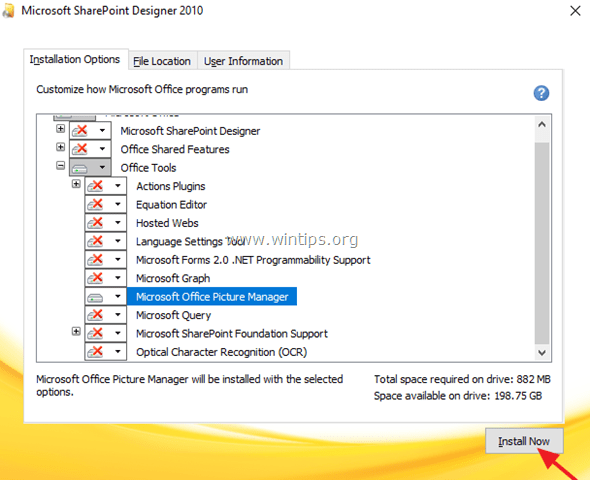
9. Kad Picture Manager instalēšana ir pabeigta, aizveriet instalēšanas programmu.
Tieši tā! No šī brīža varat palaist lietojumprogrammu Attēlu pārvaldnieks, dodoties uz:
- Sākt > Visas programmas > Microsoft Office (Versija) > Microsoft Office 2010 rīki > Microsoft attēlu pārvaldnieks.
Paziņojiet man, vai šī rokasgrāmata jums ir palīdzējusi, atstājot komentāru par savu pieredzi. Lūdzu, patīk un dalies ar šo ceļvedi, lai palīdzētu citiem.
PALDIES…
Tikko instalēja to jaunajā Windows 11, Office 365 jaunā Dell klēpjdatorā… DARBOJAS PERFEKTI…!!!
2021. gada 26. oktobris, otrdiena
Jūsu norādījumi bija skaidri, viegli izpildāmi un perfekti. Pēc jauna datora un Windows 365 iegūšanas es varēju viegli instalēt šo programmu, ko esmu izmantojis gadiem ilgi. Liels tev paldies!